Wie kann ich Änderungen an ein Remote-Repository mit dem Git der Befehlszeile übertragen?
Git ist ein verteiltes Versionskontrollsystem, mit dem Sie Änderungen an Ihrem Code im Laufe der Zeit nachverfolgen können. Es ist ein leistungsstarkes Werkzeug, das Ihnen helfen kann, mit anderen Entwicklern zusammenzuarbeiten und Ihren Code übersichtlich zu halten. Eine der wichtigsten Aufgaben in Git ist das Übertragen Ihrer Änderungen an ein Remote-Repository. Dadurch können Sie Ihre Änderungen für andere Entwickler freigeben und Ihren Code im Falle einer Katastrophe sichern.

Voraussetzungen
- Stellen Sie sicher, dass Git auf Ihrem System installiert und konfiguriert ist.
- Richten Sie ein Remote-Repository ein (z. B. auf GitHub, GitLab oder Bitbucket).
- Haben Sie lokale Änderungen, die an das Remote-Repository übertragen werden sollen.
Schritt-für-Schritt-Anleitung
- Öffnen Sie eine Eingabeaufforderung oder ein Terminal
Navigieren Sie zu dem Verzeichnis, das Ihr Git-Repository enthält.
- Überprüfen Sie den aktuellen Zweig
Führen Sie "git branch" aus, um den aktuellen Zweig anzuzeigen.
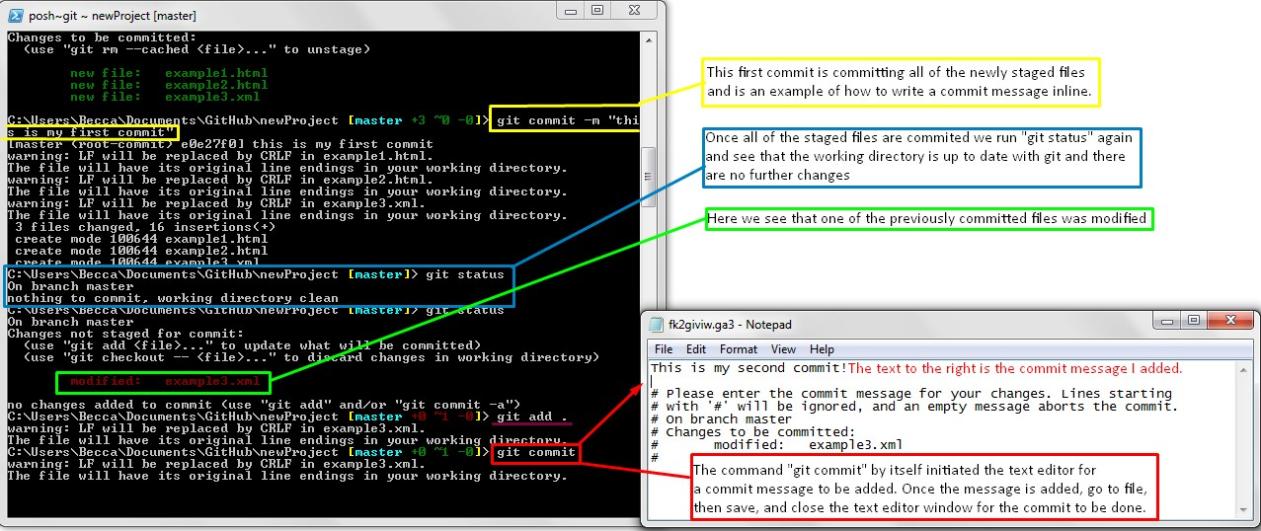
Stellen Sie sicher, dass Sie sich auf dem Zweig befinden, von dem Sie Änderungen übertragen möchten.
- Änderungen zum Staging-Bereich hinzufügen
Verwenden Sie "git add .", um alle Änderungen zum Staging-Bereich hinzuzufügen.

Alternativ können Sie "git add " verwenden, um bestimmte Dateien hinzuzufügen.
- Änderungen committen
Führen Sie "git commit -m \\"Commit-Nachricht\\\"" aus, um die Änderungen zu committen.
Geben Sie eine aussagekräftige Commit-Nachricht an.
- Übertragen Sie die Änderungen an das Remote-Repository
Führen Sie "git push origin " aus, um Änderungen an das Remote-Repository zu übertragen.
Ersetzen Sie "origin" durch den Namen Ihres Remote-Repositorys.
Ersetzen Sie " " durch den Namen des Zweigs, an den Sie übertragen möchten.
- Überprüfen Sie den Push
Führen Sie "git push --dry-run" aus, um zu überprüfen, ob der Push erfolgreich sein wird, ohne Änderungen vorzunehmen.
Wenn erfolgreich, führen Sie "git push" erneut aus, um die Änderungen zu übertragen.
Fehlerbehebung Bei Häufigen Problemen
- Fehler: remote: Permission denied (publickey).
- Fehler: fatal: could not read Username for 'https://github.com'.
- Fehler: fatal: 'origin' does not appear to be a git repository.
Lösung: Stellen Sie sicher, dass Sie Ihren öffentlichen Schlüssel zum Remote-Repository hinzugefügt haben.
Lösung: Stellen Sie sicher, dass Sie Ihre Git-Anmeldeinformationen eingerichtet haben.
Lösung: Stellen Sie sicher, dass Sie das Remote-Repository als Remote in Ihrem lokalen Repository hinzugefügt haben.
Das Übertragen von Änderungen an ein Remote-Repository ist ein wesentlicher Bestandteil des Git-Workflows. Indem Sie die in diesem Artikel beschriebenen Schritte befolgen, können Sie Ihre Änderungen ganz einfach an ein Remote-Repository übertragen und mit anderen Entwicklern zusammenarbeiten.
YesNo

Hinterlasse eine Antwort